发布时间:2025-10-20 14:54:07作者:xx
vmware虚拟机为用户提供了便捷的虚拟环境使用体验,但有时我们可能需要彻底卸载它。以下是详细的卸载步骤:
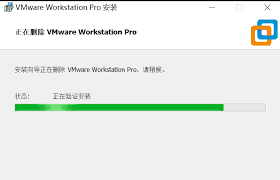
一、关闭相关程序和进程
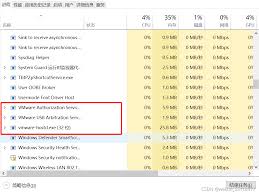
在卸载之前,确保关闭所有与vmware相关的程序和进程。可以在任务管理器中查看并结束诸如vmware workstation、vmware vsphere client等相关进程。
二、卸载vmware软件
1. 打开“控制面板”,选择“程序和功能”。
2. 在程序列表中找到vmware相关的软件,比如vmware workstation、vmware player等。
3. 右键点击该软件,选择“卸载”。按照卸载向导的提示,逐步完成卸载操作。在卸载过程中,可能会提示你选择是否保留虚拟机文件,根据个人需求进行选择。如果想彻底清除所有相关数据,建议选择删除虚拟机文件。
三、删除残留文件和文件夹
卸载完成后,手动删除vmware残留的文件和文件夹。通常,这些文件位于以下路径:
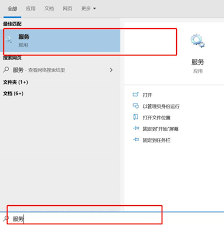
1. c:⁄program files⁄vmware (如果安装在默认路径)
2. c:⁄programdata⁄vmware (程序数据文件夹下的vmware文件夹)
3. 用户文件夹下的.vmware文件夹(例如c:⁄users⁄你的用户名⁄.vmware)
四、清理注册表
vmware在注册表中也会留下一些键值,需要进行清理。按下win + r键,输入“regedit”并回车打开注册表编辑器。
1. 在注册表中找到hkey_current_user⁄software⁄vmware, inc.和hkey_local_machine⁄software⁄vmware, inc.,右键点击这两个项,选择“删除”。
2. 还可以搜索与vmware相关的其他键值,一并删除。注意在操作注册表时要谨慎,避免误删导致系统问题。
通过以上步骤,就能较为彻底地卸载vmware虚拟机,释放系统资源并确保系统的干净整洁。
免责声明:以上内容源自网络,版权归原作者所有,如有侵犯您的原创版权请告知,我们将尽快删除相关内容。
上一篇:微信读书替身书架怎么关闭
如何成为抖音外卖骑手
抖音冰墩墩特效视频怎么拍摄
淘宝怎么购买冬奥会吉祥物冰墩墩
支付宝早起打卡失败怎么回事
2022春运火车票提前多久预售
支付宝2022年年有余活动怎么玩
支付宝隔离政策在哪里查
支付宝嘉图借书怎样还书
微信星星特效怎么触发
拼多多答题领iPhone答案是什么
歌手2025首发阵容都有谁
e签宝合同违约会产生什么后果
如何注销米哈游通行证
ons模拟器闪退如何解决
温网2025比赛观赛门票多少钱
心动日常如何清理缓存
TapTap如何申请退款
Microsoft Teams如何添加事件
如何删除萤石云视频的视频记录
支付宝如何查公积金缴费记录明细

决胜台球是款台球竞技比赛闯关游戏,游戏中玩家可以体验到非常真实的台球玩法,有着大量的关卡可以去解锁闯关,可以在商城中进行购买各种风格的球杆,不断的提高实力,达到更高的段位。游戏特色1.游戏中的奖励多样,轻松解锁不同的球杆2.简单在游戏中进行规划撞击,完成台球比赛3.关卡匹配,玩法不同,游戏自由选择游戏亮点1.简单游戏操作玩法,在游戏中轻松提升技巧2.学习更多的台球知识,轻松在游戏中封神3.精致游戏
3.2
火爆三国手游是很好玩的三国策略战争手游,在游戏中会有很多的武将可以让玩家来进行获取,游戏中的武将都是三国中耳熟能详的人物,玩家在游戏中可以指挥自己的角色在游戏中开始精彩的战斗。游戏玩法超多的武将选择,更结合武将养成的玩法,喜欢这款游戏的不要错过,游戏中玩家可以不断解锁强力武将,中后期随着等级的提升也能打出爆发的伤害,非常节省玩家的时间,并且还搭配了各种的技能,感受全新的乐趣体验。游戏介绍火爆三国是
3.1
射爆香肠人是款画面视角非常独特的休闲闯关游戏,在一开始玩家需要慢慢的熟悉玩法教程,就可以快速的上手了,有点类似于塔防的玩法机制,选择摆放一个个的角色,来阻止各种的香肠人通过。游戏特色1.超级丰富的闯关内容等待你的加入,通过各个关卡中的挑战来体验丰富的游戏乐趣!2.在一次次的闯关挑战当中来积累更多的经验,收集更多的道具,以此提升自己的闯关能力!3.紧张刺激的射击对战过程,每个关卡里面出现的香肠人战斗
4.2
我踢得贼准是款非常趣味的足球射门闯关小游戏。游戏中玩家将操控中角色进行调整好角度和方向来进行一次次的射门,角色离球门的距离是会越来越远的,需要准确的调整好位置与角度。游戏特色1.自由组建自己的游戏团队,在游戏中轻松战斗2.真实好玩的游戏挑战过程,轻松进行游戏冒险3.夺得冠军,轻松简单提升自己的踢球实力游戏亮点1.不同的踢球规则,在游戏中尽情发挥自己的实力2.全新游戏比赛规则,感受绿茵足球的战斗乐趣
4.9
极速逃亡3是一款十分有趣的逃脱类游戏,在游戏中有很多的武器可以让玩家来进行选择,游戏中的武器都是十分地好用的,玩家可以在游戏中通过自己的闯关在游戏中获得更多的武器来帮助自己进行闯关。游戏特色1、游戏的玩法十分新颖,玩家可以轻松尝试全新的逃脱玩法。2、海量关卡自由挑战,每次闯关都是一次全新的体验。3、完成游游戏的逃脱任务,获取丰厚的游戏奖励。游戏魅力1、玩家要快速找到敌人防御最薄弱的环节,利用这样的
3.5